电脑店U盘装系统-安装和制作图文教程(V1.5极速版)
摘要:电脑店U盘启动盘制作工具一、程序安装1、从电脑店官方网站www.diannaodian.com-下载电脑店U盘启动制作工具V1.5(极速版)...
电脑店U盘启动盘制作工具
一、程序安装
1、从电脑店官方网站www.diannaodian.com -下载电脑店U盘启动制作工具V1.5(极速版)
2、安装前请退出您的杀毒软件或者360等安全软件,以免制作失败。然后双击setup主程序执行程序安装。
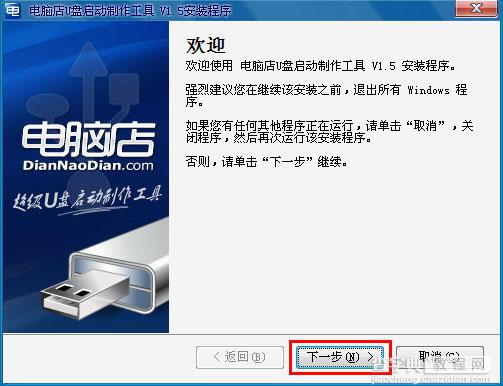
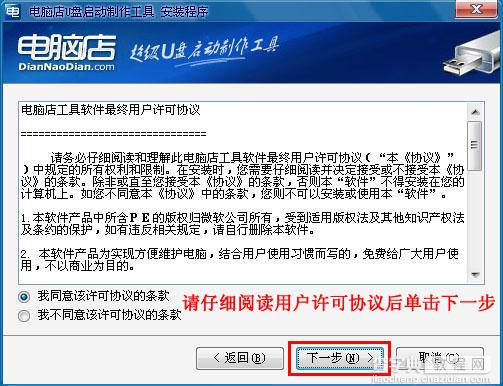
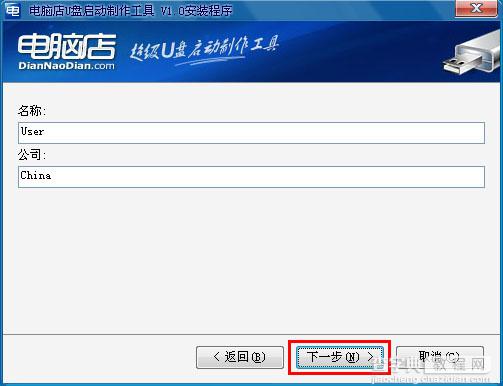
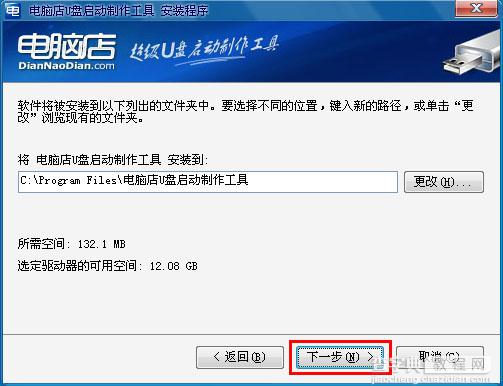
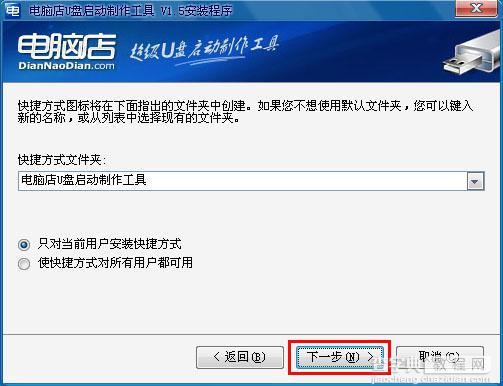
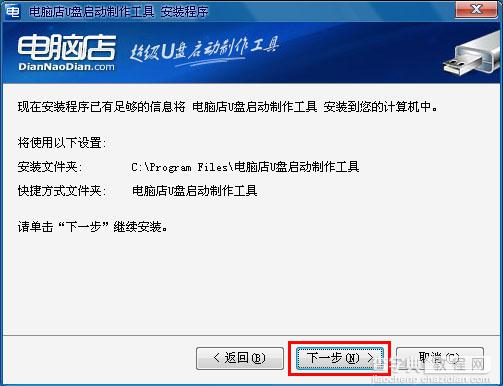
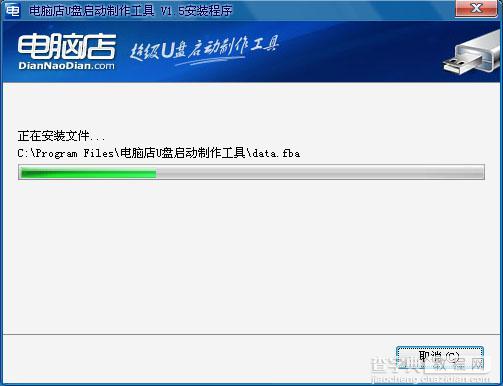
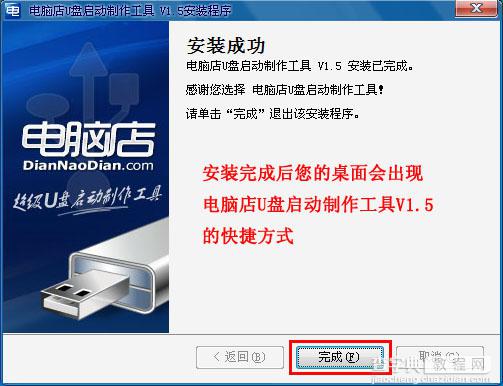
安装过程很简单,安装完成后在电脑桌面上可以看见主程序的图标

电脑店U盘启动制作工具V1.5图文教程
二、启动制作
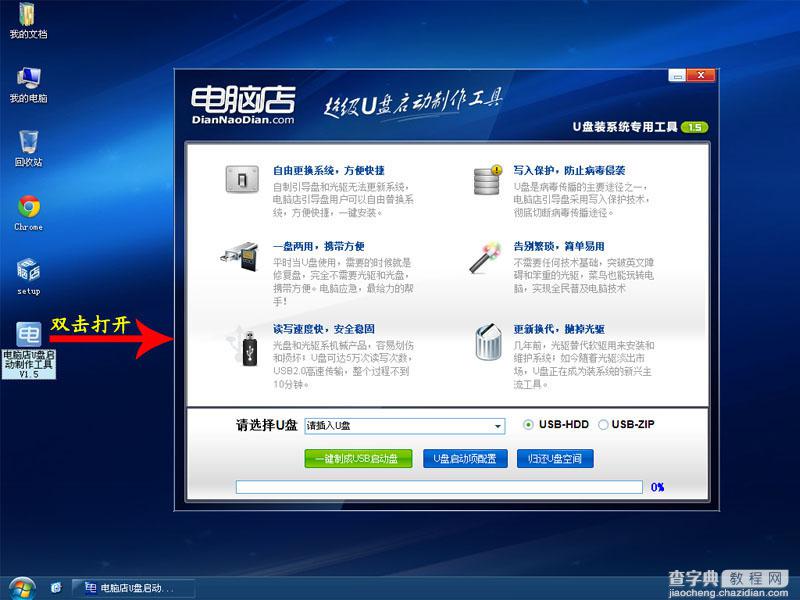
↓
1、(制作前务必退出您的杀毒软件,PE内部分密码破解等工具会被所有杀软截杀或删除造成制作过程出错。)
打开主程序,插入你的U盘/SD卡等可移动设备,在磁盘列表里会自动列出当前电脑中所有的可移动磁盘的盘符、型号、容量等信息。
2、选择你要制作启动的可移动磁盘,启动模式默认USB-HDD即可。
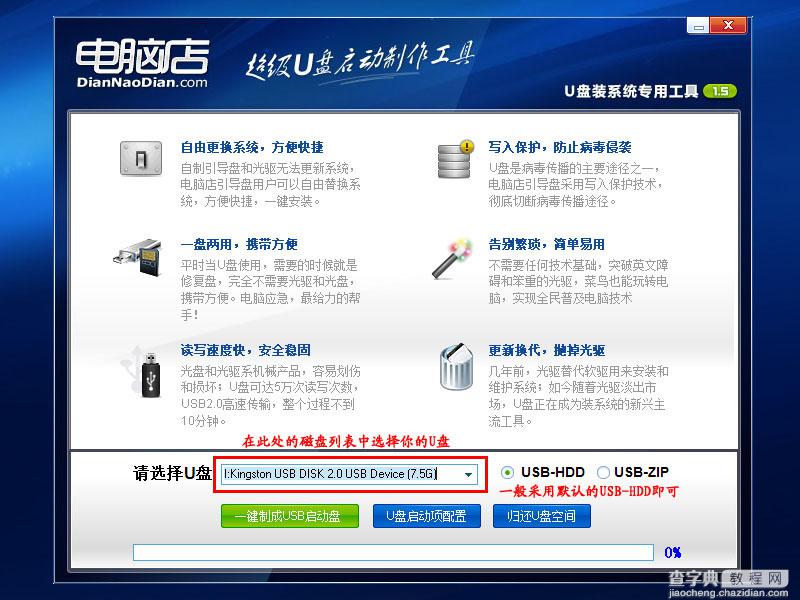
3、点击

按钮,程序会提示是否继续,确认所选U盘无重要数据后点是开始制作:
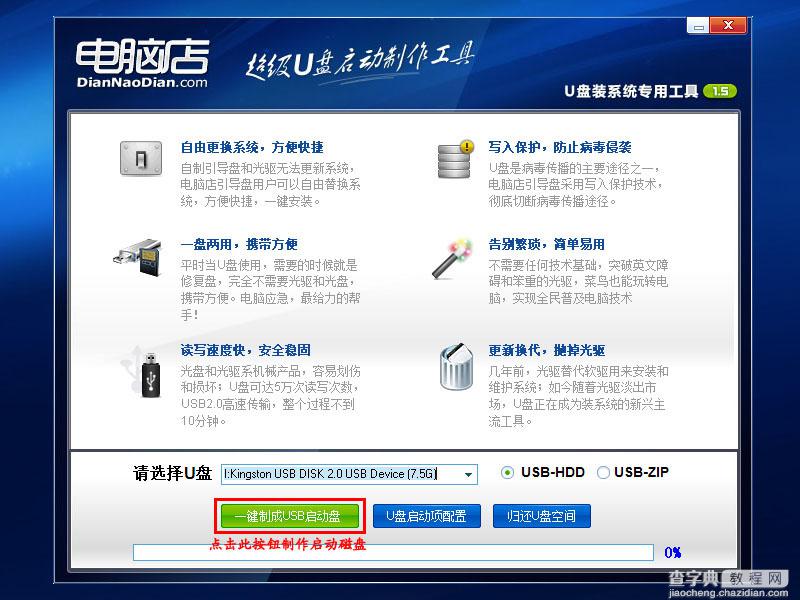
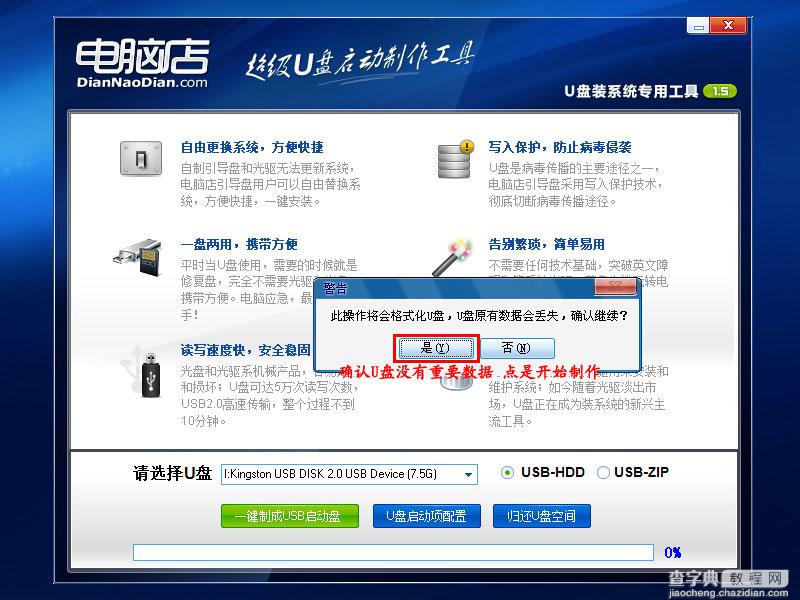
4、制作过程中不要进行其它操作,以免造成制作失败,制作过程中可能会出现短时间的停顿,请耐心等待几秒钟,当提示制作完成时重新插拔U盘即可完成启动U盘的制作。
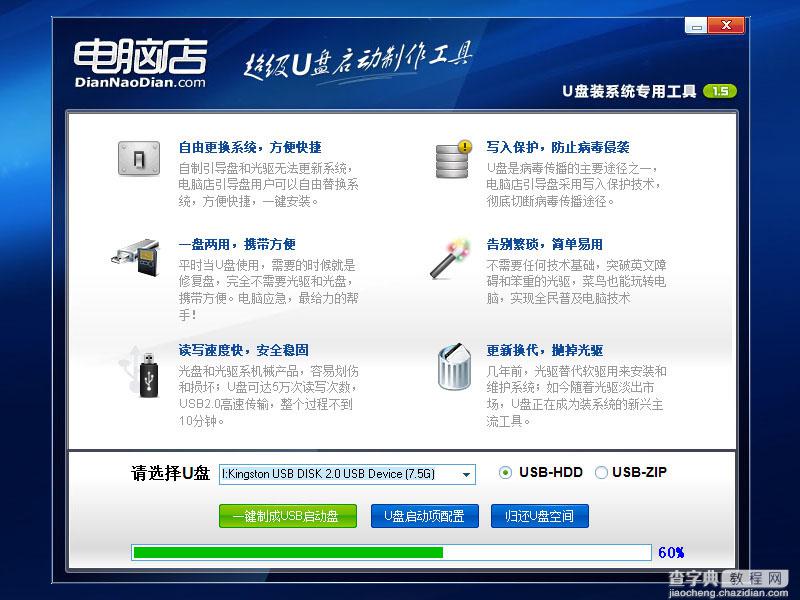
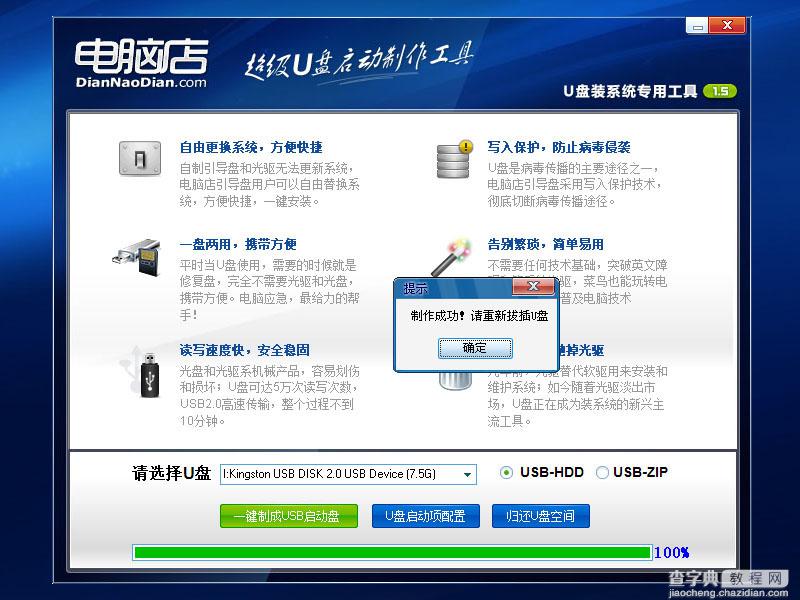
【电脑店U盘装系统-安装和制作图文教程(V1.5极速版)】相关文章:
★ 装大爷U盘怎么装系统?装大爷U盘启动制作工具装系统图文方法详细介绍
★ ModeConverter教程 群联官方傻瓜无风险量产工具制作启动盘教程
★ 电脑店U盘装系统 安装版Win7安装图文教程(V1.5极速版)
★ 电脑店U盘装系统 常用功能和工具图文介绍(V1.5极速版)
上一篇:
怎样使用U盘安装Windows XP系统
